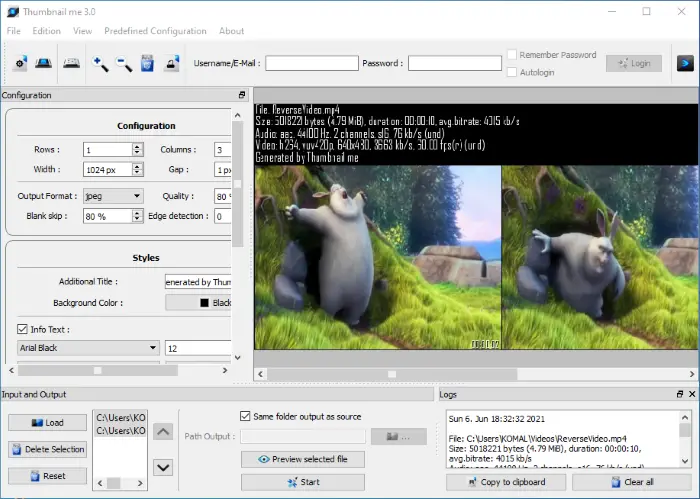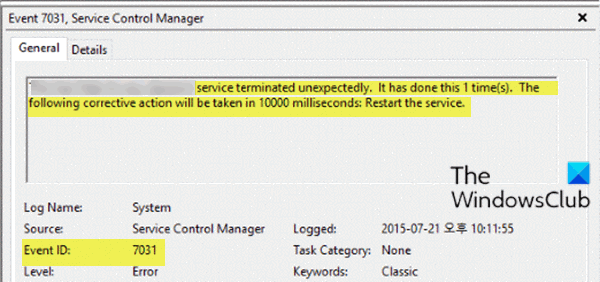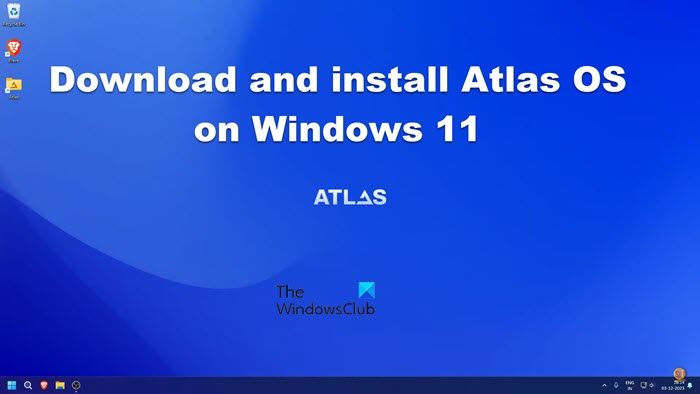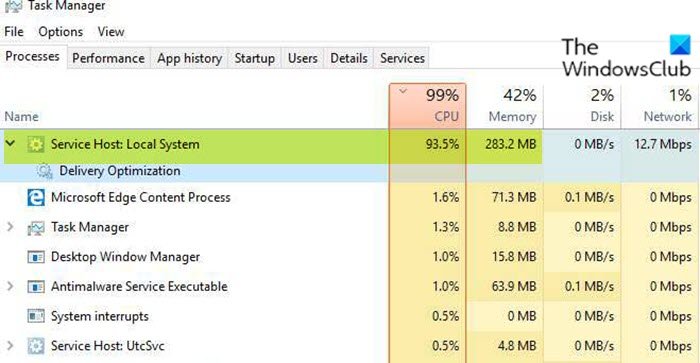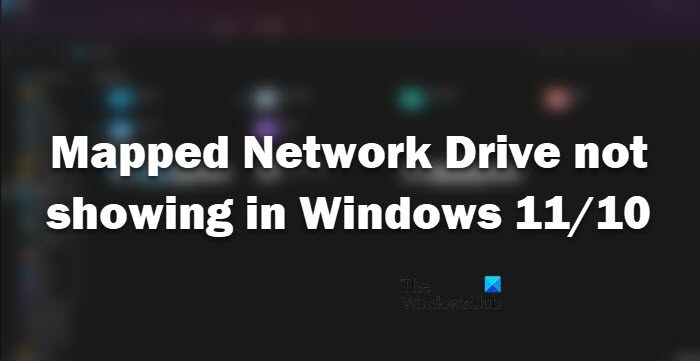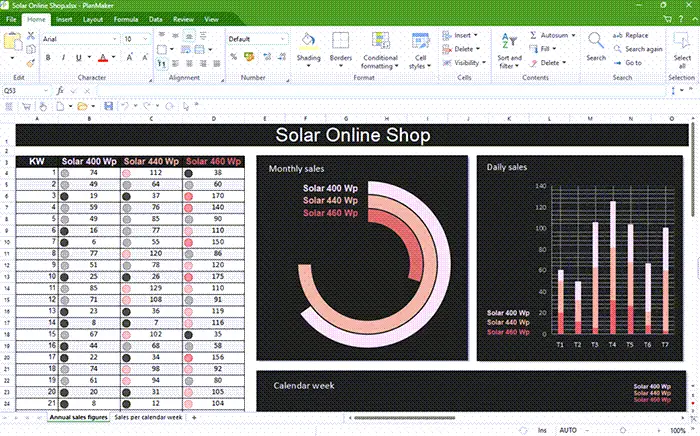Windows 11/10のアップデート時にエラーが発生する場合0x800f0988場合は、この投稿が問題の解決に役立ちます。正確なエラーメッセージは次のとおりです —更新に失敗しました、エラー 0x800f0988、一部の更新のインストール中に問題が発生しましたが、後でもう一度試します。エラーコードが表示されることもあります0x80073701または0x800f08a0x800f0988 の代わりに。
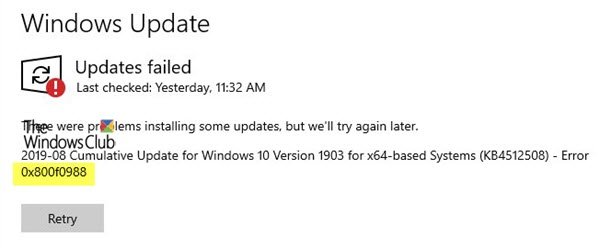
0x800f0988 Windows Updateエラーを修正
「更新に失敗しました、エラー 0x800f0988」メッセージを受け取った場合は、次の 2 つのことを行う必要があります。
- SoftwareDistributionフォルダーの内容をクリアします。
- Windows Update トラブルシューティング ツールを実行する
- 走るコンポーネントのクリーンアップの開始DISM またはタスク スケジューラを使用したタスク
Windows 11のインストールエラー0x800f0988を修正
1] SoftwareDistributionフォルダーの内容をクリアします
の内容をクリアします。SoftwareDistributionフォルダーWindows Update を実行して、問題が解決するかどうかを確認してください。
2] Windows Update トラブルシューティング ツールを実行します。
Windows Update トラブルシューティング ツール以前は手動で行っていたさまざまな問題を解決できます。エラー 0x800f0988 や 0x80073701 などの問題が発生した場合は、トラブルシューティング ツールを実行することをお勧めします。
- Win + Iを使用してWindows 10の設定を開きます
- 「更新とセキュリティ」をクリックし、「トラブルシューティング」に移動します。
- Windows Update を見つけてクリックし、「トラブルシューティング ツールを実行する」というボタンをクリックします。
- 保留中の再起動がないか確認し、診断を初期化し、BITS などのサービスを再起動します。
アップデートを再度確認すると、エラー 0x800f0988 および 0x80073701 が発生しなくなります。
3] DISM またはタスク スケジューラを使用して StartComponentCleanup タスクを実行します
手動で実行する前に、コンポーネントのクリーンアップの開始タスク。このタスクは、使用されていない Windows コンポーネントを定期的にクリーンアップするために Windows に導入されました。これはオペレーティング システムによってトリガーされることが予想されます。その場合、更新されたコンポーネントがインストールされてから、コンポーネントの以前のバージョンがアンインストールされるまで、少なくとも 30 日間待機します。
Microsoft によると、このタスクは次のいずれかを使用して実行できます。タスクマネージャーまたは使用してディズム。2 つの方法には違いがあります。タスク マネージャー経由で実行している場合、タイムアウトは 1 時間のみです。一部のクリーンアップが省略される可能性があります。 DISM を使用する場合、更新されたコンポーネントは 30 日間の猶予期間なしですぐに削除され、1 時間のタイムアウト制限はありません。
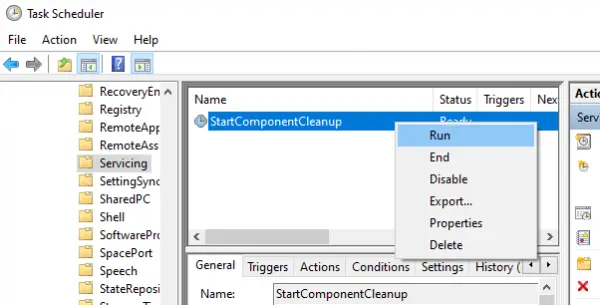
タスクマネージャーを使用して StartComponentCleanup タスクを実行する方法 -
- 「実行」プロンプトを開き、次のように入力します。タスクchd.mscEnter キーを押してタスク スケジューラを開きます
- に移動しますライブラリ\Microsoft\Windows\サービス\
- 選択StartComponentCleanup、右クリックして実行
- プロセスが完了するのを待って、アップデートを再度確認します
DISM を使用して StartComponentCleanup タスクを実行する方法
開けるコマンドプロンプト管理者権限付き。次のコマンドを入力するか、コピーして貼り付けます。コマンドプロンプトウィンドウ:
dism /online /cleanup-image /startcomponentcleanup
Enter キーを押して、コマンドが完了するまで待ちます。
コンピューターを再起動し、アップデートを再度確認します。
これに加えて、別のスイッチを使用することもできます/リセットベースコンポーネント ストア内のすべてのコンポーネントの置き換えられたバージョンをすべて削除します。コマンドは次のようになります
Dism.exe /online /Cleanup-Image /StartComponentCleanup /ResetBase
タスクを完了させ、完了したらコンピューターを再起動して、問題が解決したかどうかを確認します。
手順が簡単で、Windows 11/10 のエラー 0x800f0988 を修正できたことを願っています。このエラーは通常、古いコンポーネントが原因で発生し、[コンポーネント クリーンアップの開始] を使用すると問題が解決します。